Калибрирање екрана осетљивог на додир на Андроид-у
Када дуго користите уређај, често се јављају проблеми са екраном осетљивим на додир. Разлози за ово могу бити другачији, али нема много начина да се то реши.
Садржај
Калибрисање екрана осетљивог на додир
Процес подешавања екрана осетљивог на додир састоји се од секвенцијалног или истовременог притиска екрана прстима, у складу са захтевима програма. Ово је неопходно у случајевима када екран осетљив на додир не реагује коректно на наредбе корисника или уопште не одговара.
Метод 1: Специјалне апликације
Прије свега, за овај поступак треба размотрити посебне програме. У Плаи Маркет , има их доста. Најбољи од њих су размотрени у наставку.
Калибрација екрана осетљивог на додир
Да би извршио калибрацију у овој апликацији, корисник ће морати извршавати наредбе које се састоје од притиска на екран једним прстом и два, дугим притиском на екран, са превлачењем, гестовима повећања и смањења слике. Као резултат сваке акције, биће представљени кратки резултати. По завршетку тестова, потребно је да поново покренете паметни телефон како би промене ступиле на снагу.
Преузмите калибрацију екрана осетљивог на додир
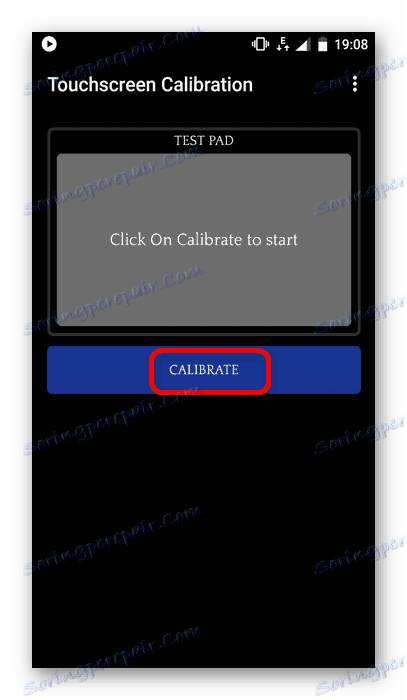
Ремонт Тоуцхсцреен-а
За разлику од претходне верзије, акције у овом програму су нешто једноставније. Корисник мора стално кликнути на зелене правоугаонике. Ово ће се морати поновити неколико пута, након чега ће се резултати тестирања сакупити, уз прилагођавање екрана осетљивог на додир (ако је потребно). На крају, програм такође вас позива да рестартујете свој паметни телефон.
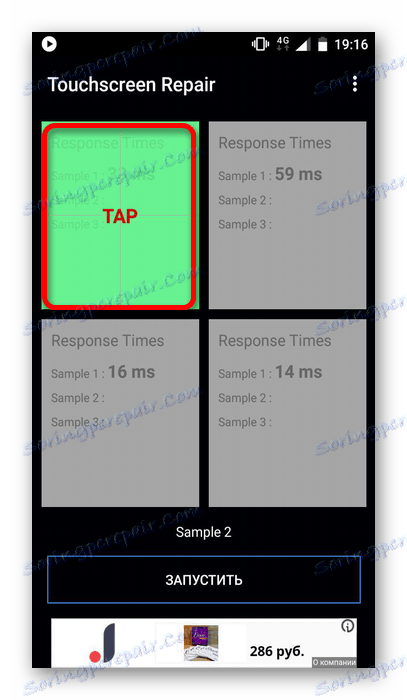
МултиТоуцх Тестер
Користите овај програм да бисте идентификовали проблеме са екраном или проверили квалитет извршене калибрације. Ово се врши додиром екрана једним или више прстију. Уређај може подржавати до 10 додира у исто вријеме, под условом да нема проблема, што ће указивати на исправан рад дисплеја. У присуству кварова, могу се идентификовати померањем круга око екрана, показујући реакцију додиривања екрана. Ако се проблеми открију, онда их могу елиминисати духовима изнад програма.
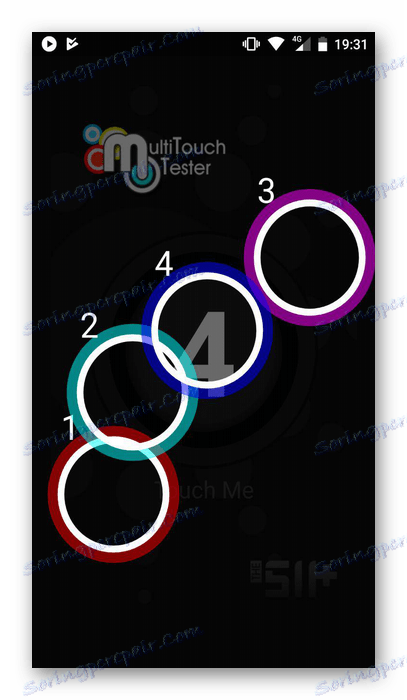
Метод 2: Инжењерски мени
Опција, погодна само за кориснике паметних телефона, али не и таблете. Детаљне информације о томе дат је у следећем чланку:
Лекција: Како се користи инжењерски мени
Да бисте калибрирали екран, биће вам потребно сљедеће:
- Отворите инжењерски мени и одаберите одељак "Тестирање хардвера" .
- У њему, кликните на дугме "Сенсор" .
- Затим изаберите "Цалибратион Сенсор" .
- У новом прозору кликните на "Цлеар Цалибратион" .
- Задња тачка је клик на једно од дугмади "До калибрације" (20% или 40%). Након тога калибрација ће бити завршена.

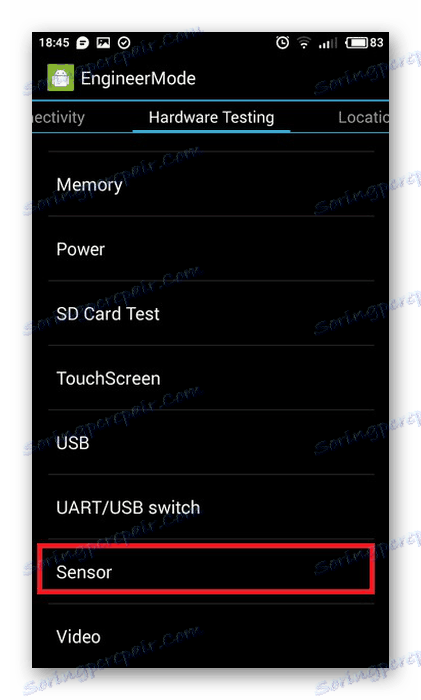
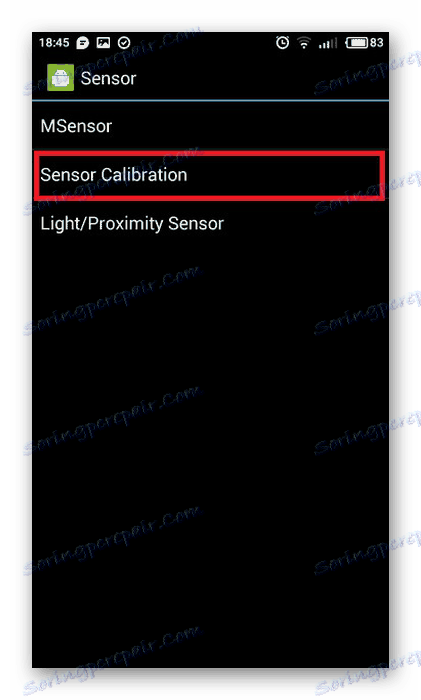
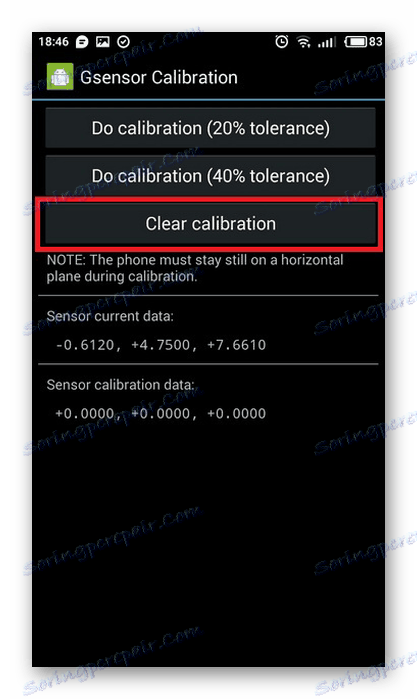
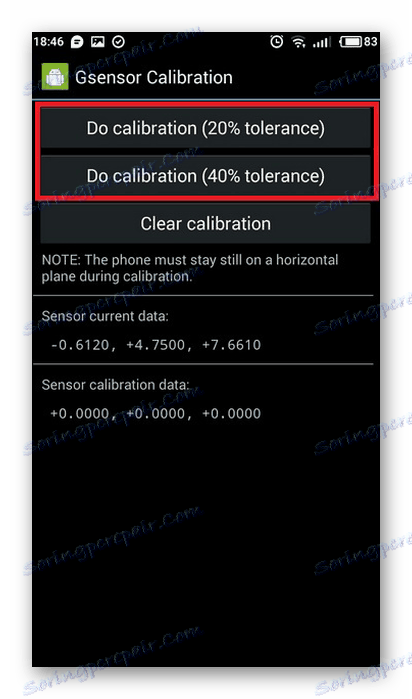
Метод 3: Системске функције
Ова опција ради само за уређаје са старијом верзијом Андроид-а (4.0 или ниже). Истовремено, то је прилично једноставно и не захтева посебна знања. Корисник ће морати отворити поставке екрана кроз "Сеттингс" и извршити неколико акција, слично онима описаним горе. Након тога, систем ће вас обавестити о успешној калибрацији екрана.
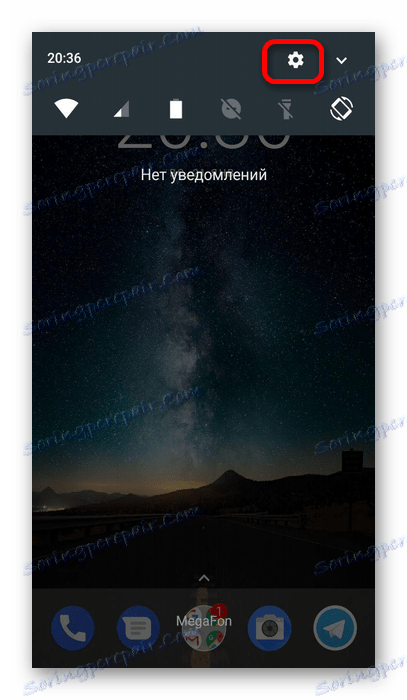
Горе наведене методе ће вам помоћи да разумете калибрацију екрана осетљивог на додир. Ако су се акције показале неефикасне и проблем је остао, обратите се сервисном центру.
